
8 حلول لـ مشاكل البلوتوث في هواتف الأندرويد..يمكن للهواتف أن تتعرض للكثير من المشاكل التقنية في أنظمتها وقد تحدثنا عن كثير منها، واليوم نتحدث عن البلوتوث، حيث يحدث وتجد أن البلوتوث لا يعمل بشكلٍ مستقر في هاتفك، قد لا يتمكن هاتفك من استكشاف الأجهزة القريبة، أو أن تستكشفه، وتاليًا نتحدث عن الحلول الممكنة لـ مشاكل البلوتوث في هواتف الأندرويد..تابع لتتعرف على المزيد.
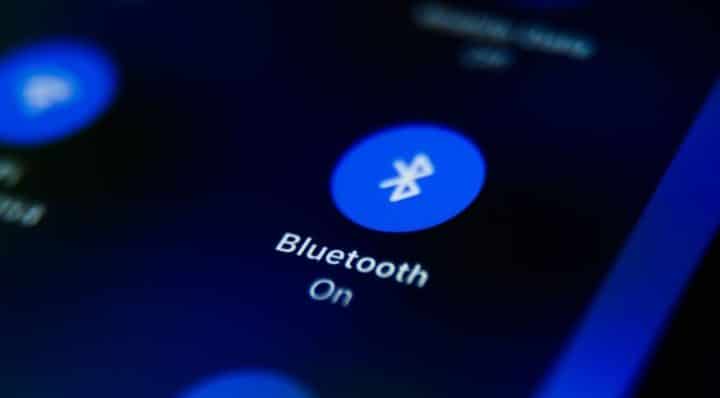
إعادة تفعيل البلوتوث
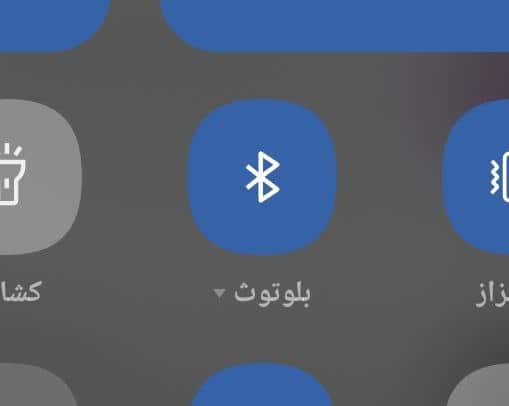
إعادة التفعيل هي أول ما نلجأ إليه بطبيعة الحال..فأحيانًا تكون المشكلة متعلقة بعطلٍ مؤقت في نظام الأندرويد لديك، تحديدًا فيما يتعلق بالبلوتوث، لذلك إن واجهتك إحدى مشاكل البلوتوث توجه إلى إلغاء تفعيله، وإعادة تشغيله بعدها بوهلة قصيرة لترى ما إذا تم حل المشكلة التي تواجهها أم لا.
تأكد من أن الجهاز الآخر في حالة الإتصال
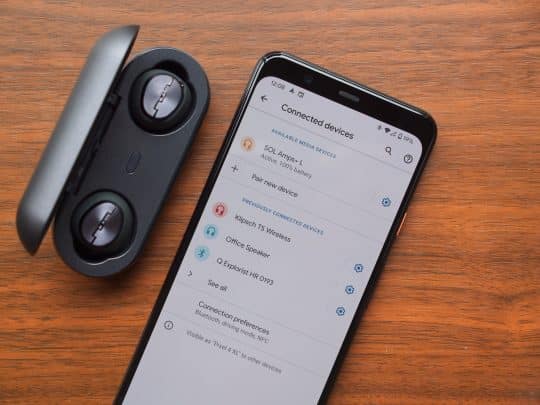
أحيانًا قد لا تكون المشكلة في هاتفك أنت أو جهازك أنت، ولكن تفقد الطرف الآخر، الجهاز الذي تحاول الإتصال سواء كان سماعة بلوتوث؛ لترى ما إذا كانت في وضع الإتصال أم لا، أو كان هاتف آخر لترى هل هو مرئي للأجهزة الأخرى أم لا؟ ثم انظر بعدئذٍ لترى ما إذا تم حل مشكلة البلوتوث التي تواجهها في هاتفك الأندرويد.
إعادة تشغيل هاتفك والجهاز الذي تحاول الإتصال به
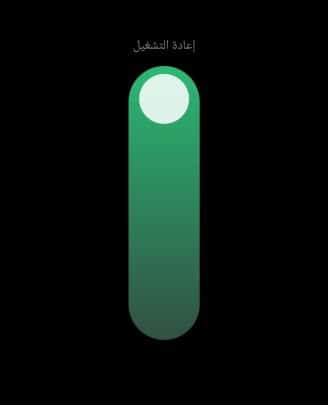
إعادة تشغيل الهاتف هو حل نقترحه دومًا في غالبية المشاكل التقنية للهواتف، إذ أن إعادة تشغيل الهاتف تُمكن الهاتف من حل بعض المشاكل دون أي تدخلٍ منك، فقط بإعادة تشغيل النظام وإعادة تهيئته من جديد! وأيضًا الجهاز الذي تحاول الإتصال به؛ فإن كانت سماعة بلوتوث فقم بإعادة تشغيلها أو إعادة ضبط المصنع لها (لكل سماعة طريقتها الخاصة) لترى ما إذا تم حل مشكلة البلوتوث التي تواجهها.
هل كلا الجهازين مشحونان بشكلٍ كافٍ؟
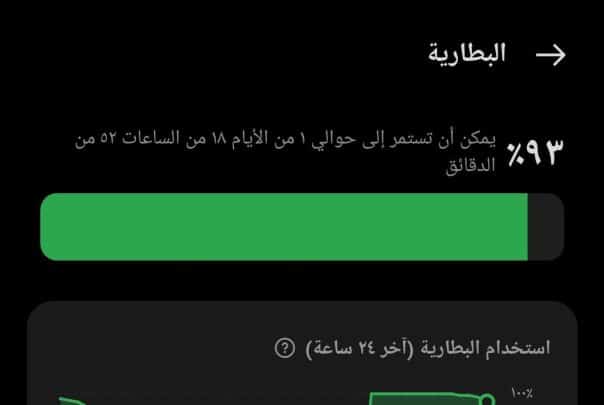
شحن الهاتف وشحن الجهاز الذي تحاول الإتصال به؛ هو أمرٌ هام لاستقرارية الإتصال بالبلوتوث بين كلا الجهازين، ليس شيئًا أساسيّ، ولكنه قد يؤثر على اتصال هاتفك بالسماعة التي تحاول الإتصال بها أو الشاشة أو اللاب توب، تأكد من وجود شحن كافي في الجهاز الذي تحاول الإتصال به في المقام الأول، ثم تفقد هاتفك، لترى ما إذا تم حل مشكلة البلوتوث التي تواجهها أم لا.
قم بإلغاء الإتصال بالأجهزة القديمة
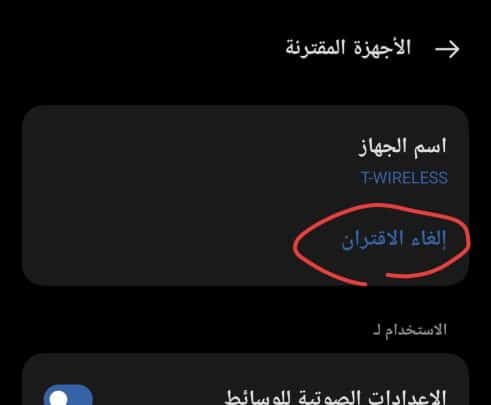
أحيانًا تكون المشكلة في البلوتوث في هاتفك في وجود تلك الأعطال المؤقتة التي تحدث من تلقاء نفسها، كأن يكون سبب المشكلة هو اتصالك بالعديد من الأجهزة من وقتٍ طويل، وهذا ما يعترض طريق أي هاتف آخر عند محاولة اتصاله بهاتفك، لذلك قم بإلغاء الإتصال بكافة الأجهزة القديمة وقم بإعادة تشغيل البلوتوث، لترى ما إذا تم حل مشكلة البلوتوث التي تواجهها أم لا.
مسح البيانات المؤقتة للبلوتوث
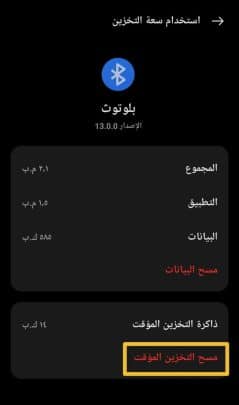
كبقية الإمكانات أو التطبيقات في هاتفك فإن البلوتوث يتواجد في هاتفك كتطبيق افتراضي للنظام يمكن الوصول إلى التحكم في إعداداته كبقية التطبيقات، وهذا من خلال اختيارك إظهار تطبيقات النظام عند الوصول إلى إعدادات التطبيقات في هاتفك، ثم ستتوجه إلى البلوتوث لمسح البيانات المؤقتة والتي يمكن أن تكون قد تعرضت للتلف بمرور الوقت، والذي قد يتسبب في أي مشكلة من مشاكل البلوتوث التي قد تكون تواجهها.
إعادة تهيئة إعدادات الإتصال في هاتفك
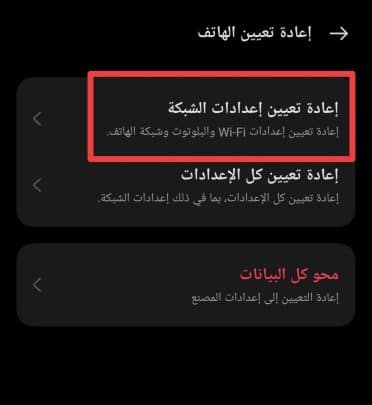
الشبكات في هاتفك عبارة عن الواي فاي والبلوتوث والإتصالات بشكلٍ عام، فإن شعرت بأنك تواجه مشكلة من مشاكل البلوتوث، ..فإن أحد الحلول التي تم توفيرها مؤخرًا في هواتف الأندرويد هو إعادة ضبط إعدادات الشبكات! لذلك توجه لإعدادات إعادة التعيين في هاتفك لتقوم بإعادة تعيين الشبكات في هاتفك، لترى ما إذا تم حل مشكلة البلوتوث التي تواجهها أم لا.
تحديث هاتفك

تحديث النظام هو من أهم الأمور التي يجب أن تحرص عليها طوال فترة استخدامك لهاتفك، فإن وجدت أنه تم إرسال تحديث إلى هاتفك فاعلم أنه إما لحل مشكلة أو لإضافة بعض الميزات أو مجرد تحديث أمان، وفي كل حال من الأحوال فإن مشكلة البلوتوث التي تواجهها يمكن أن تكون مشكلة عامة لدى غالبية مستخدمي نفس إصدار هاتفك، وبالتالي يتم حلها بتحديث، فهناك شركات تشتهر بمشاكل السوفتوير الخاص بها! وتلك تحل مشاكلها بالتحديثات التي ترسلها للمستخدمين، لذلك قم بتحديث هاتفك لترى ما إذا تم حل إحدى مشاكل البلوتوث التي تواجهها أم لا.
اقرأ أيضًا:7 حلول لـ مشكلة الواي فاي لا يعمل للأندرويد







